Hromadné funkcie
V aplikácii KROS Digitálna kancelária môžeme v zobrazení Zoznam dokladov v tabuľke vykonávať viaceré hromadné funkcie.
Ako prvé si doklady, na ktorých chceme funkcie spustiť, označíme. Sprístupní sa menu pre hromadné funkcie.
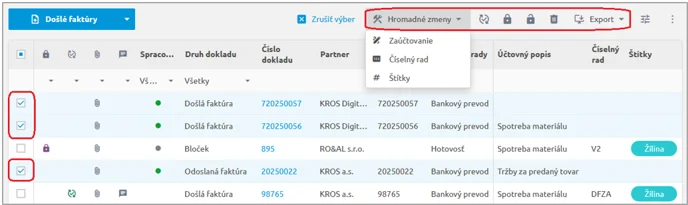
- Zmena zaúčtovania
- Zmena číselného radu
- Zmena štítkov
- Schválenie na zaúčtovanie
- Zamykanie dokladov
- Odomykanie dokladov
- Vymazanie dokladov
- Export dokladov do Excelu
- Export dokladov do Pohody
Zmena zaúčtovania

Ak chceme dokladom zmeniť Zaúčtovanie, vyberáme si túto možnosť v menu Hromadné zmeny. Následne si vyberieme, pre aký druh dokladu chceme zmenu vykonať, konkrétne Zaúčtovanie a uložíme.
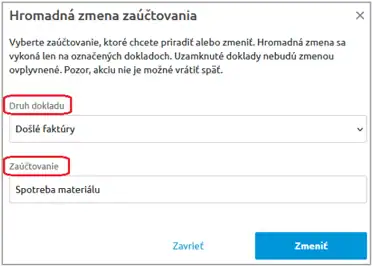
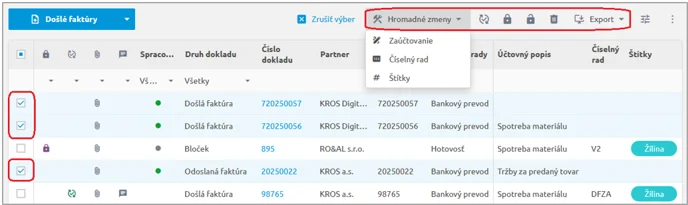
Zmena číselného radu
Pri zmene číselného radu postupujeme obdobne ako pri hromadnej zmene zaúčtovania.

Zmena zaúčtovania sa dotkne všetkých označených a zároveň neuzamknutých dokladov zo zvoleného druhu dokladov.
Zmena štítkov
Označeným dokladom môžeme hromadne priradiť štítky. Ak už doklady štítky obsahujú, pôvodné zostávajú zachované. Uzamknuté doklady zmena neovplyvní.
Schválený na zaúčtovanie
Pre nastavenie importu do programu Podvojné účtovníctvo OMEGA môžeme označeným dokladom hromadne nastaviť príznak Schválený na zaúčtovanie. Následne môžeme v účtovníctve spustiť import len nad takto schválenými dokladmi. Bližšie informácie nájdeme TU.
Zamykanie dokladov
Označené doklady môžeme hromadne zamknúť, pričom získajú príznak fialového zámku.
Odomykanie dokladov
Odomknúť hromadne môžeme doklady, ktoré sú uzamknuté fialovým zámkom alebo získali importom do účtovného programu Podvojné účtovníctvo OMEGA alebo Jednoduché účtovníctvo ALFA plus príznak oranžového zámku. Odomknutie dokladov spôsobí ich zaradenie do opätovného importu do účtovníctva.
Vymazanie dokladov
V prípade omylom zaevidovaných dokladov môžeme využiť funkciu pre hromadné vymazanie označených dokladov, čím sa odstránia aj všetky ich prílohy. Tento krok však nie je možné vrátiť späť, preto ho odporúčame zvážiť. Doklady, ktoré sú uzamknuté, vymazané nebudú.

